译自:Use vimdiff as git mergetool
使用vimdiff作为 git mergetool 可能有点难以理解,因为它会打开多个窗口,只有极少的说明。本篇是一个简单的练习,介绍 vimdiff 的基本使用方法以及什么是 LOCAL , BASE ,和 REMOTE 。这篇教程默认你至少具备了一点基础的 vim 知识(如何移动光标,保存,窗口切换)。如果你还不具备这些知识,这里有一篇短文可以帮助到你: Using vim for writing code。显然,对git和分支的基本理解也是必须的。
Git 配置
开始之前,你需要知道如何将vimdiff设置为git mergetool。如下:1
2
3git config merge.tool vimdiff
git config merge.conflictstyle diff3
git config mergetool.prompt false
这些设置会使用git作为默认的合并工具,合并时会显示出冲突分支的共同祖先,会禁用打开vimdiff的提示命令。
创造合并冲突
我们来创建一个测试环境。你可以自由选择跳过这部分或者跟着教程来做。1
2
3
4mkdir zoo
cd zoo
git init
vi animals.txt
添加一些动物1
2
3
4cat
dog
octopus
octocat
保存文件1
2
3
4
5
6
7
8
9
10
11
12git add animals.txt
git commit -m "Initial commit"
git branch octodog
git checkout octodog
vi animals.txt # let's change octopus to octodog
git add animals.txt
git commit -m "Replace octopus with an octodog"
git checkout master
vi animals.txt # let's change octopus to octoman
git add animals.txt
git commit -m "Replace octopus with an octoman"
git merge octodog # merge octodog into master
这里我们就会得到一个合并错误:1
2
3Auto-merging animals.txt
CONFLICT (content): Merge conflict in animals.txt
Automatic merge failed; fix conflicts and then commit the result.
用vimdiff解决合并冲突
让我们来解决冲突:1
git mergetool
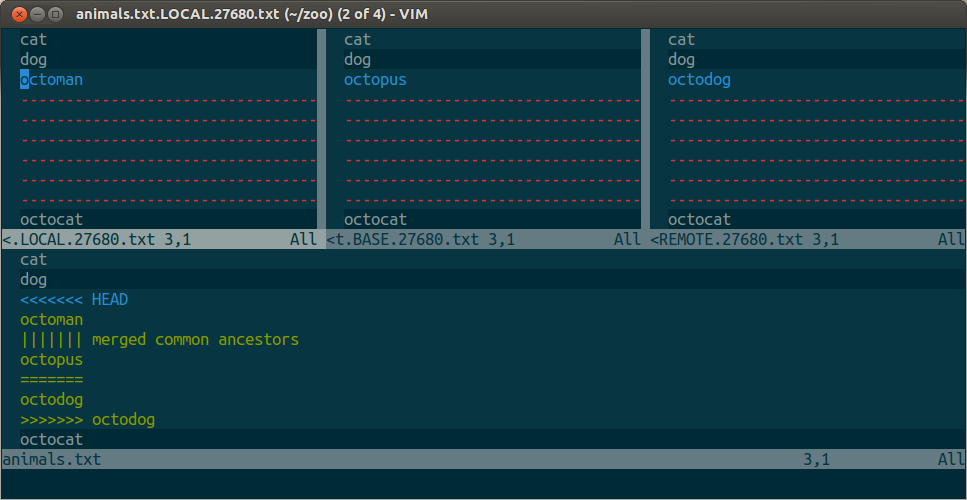
这一开始看起来会很恐怖,我们来解释一下发生了什么。
从左至右,从上到下:
LOCAL - 这个文件来自当前分支;BASE - 两个分支的共同祖先,在两个分支上的文件改变之前的样子;REMOTE - 要合并到你当前分支的外部分支上的文件;MERGED - 合并结果,将会保存到本地repo中。
假设我们希望保留octodog 的变化(来自REMOTE)。为此,移动到MERGED文件上(Ctrl + w, j),移动光标到一个合并冲突的区域,然后:1
:diffget RE
这一步从REMOTE上获得相应的更改并将其放入到MERGED文件中,你也可以:1
2
3:diffg RE " get from REMOTE
:diffg BA " get from BASE
:diffg LO " get from LOCAL
保存文件,然后退出(快速保存写入并退出的方法是:wap )
执行git commit,你就完成了!